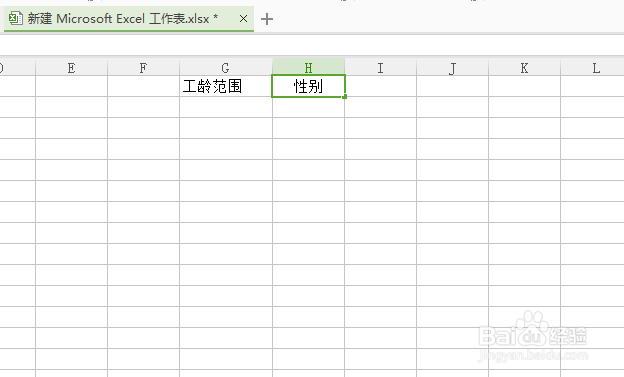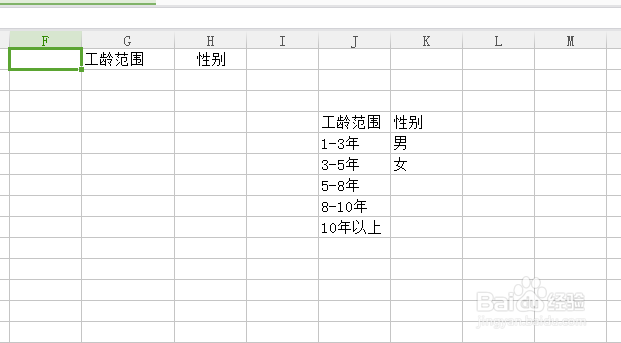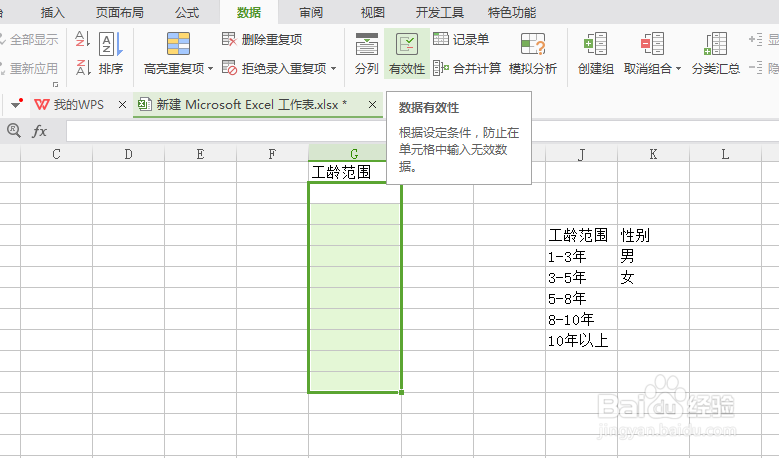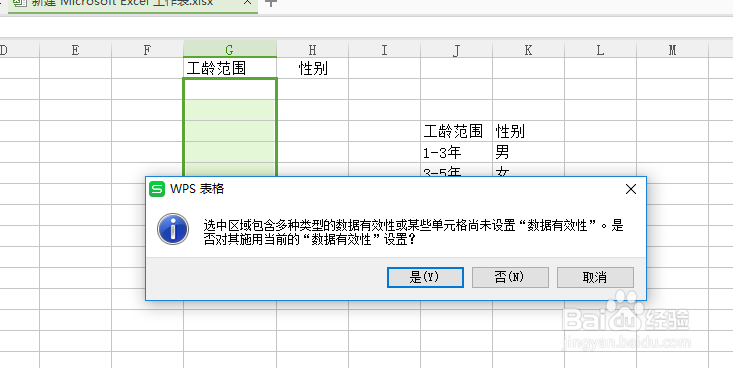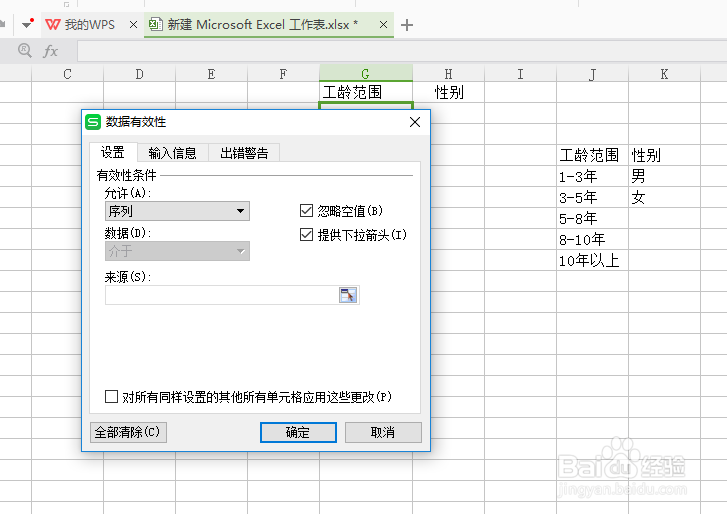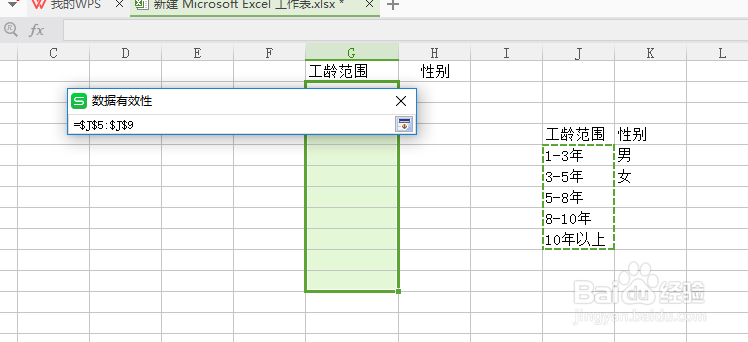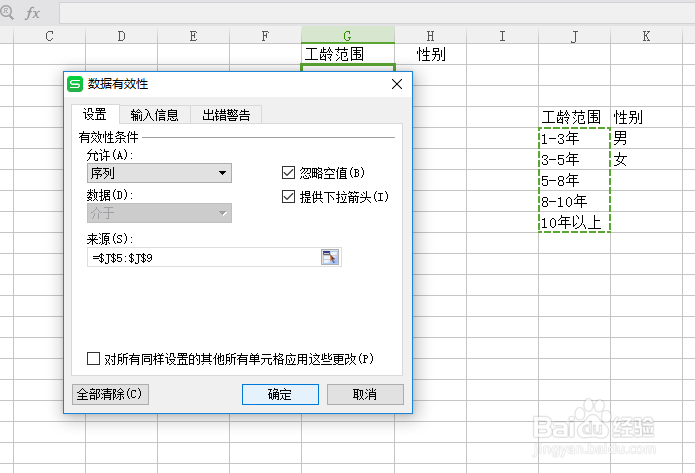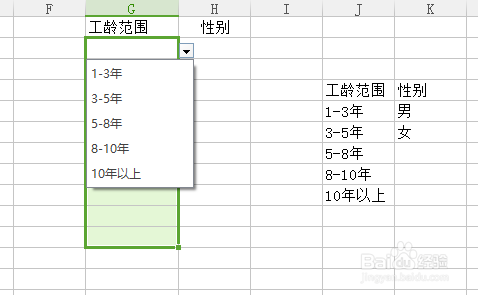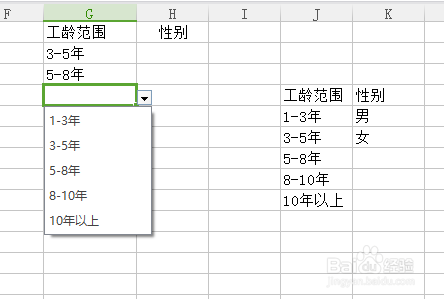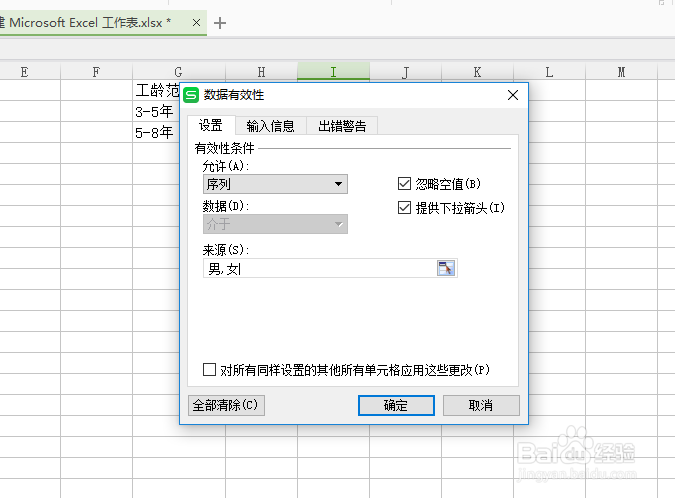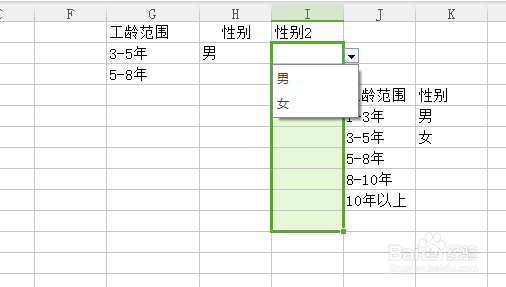excel输入框如何成为下拉框
1、创建excel表格,我以工龄范围和最常使用的性别为例,我们要将这两列变为下拉选项
2、在excel空白地方,编写下拉框内容(下拉框选项内容),为数据来源做准备工作
3、先改变工龄范围,选中要改变的区域,选择数据—有效性
4、我所用的是wps,弹出对话框,是否对其施用当前的”数据有效性“设置?选择”是“
5、选择后,弹出对话框,注意有效性提交的选择,允许(选择序列),忽略空值和提供下拉箭头都要选中
6、选择来源文本框右侧按鸵晚簧柢钮,选中工作范围的数据作为来源,注意,不需要选择标题,只选中选项值,选好后,可以看到数据有效性窗口中,来源有了数值,点击窗口右侧按钮
7、回到之前的窗口,来源已经有数值,这时候就可以点击确定按钮
8、效果如下
9、同理,性别也如此操作即可,由于性别数值比较简单,我们还可以做另外一种操作,在选择数据来源时,可直接输入"男,女",注意,中间是应为逗号分割,这样也可以达到我们想要的效果
10、希望我的经验可以帮到大家
声明:本网站引用、摘录或转载内容仅供网站访问者交流或参考,不代表本站立场,如存在版权或非法内容,请联系站长删除,联系邮箱:site.kefu@qq.com。
阅读量:50
阅读量:64
阅读量:27
阅读量:65
阅读量:41